OnePlus: Systemtöne einschalten oder ausschalten
Lerne, wie und wo du die Systemtöne des OnePlus-Smartphones aktivieren oder deaktivieren kannst.
Von Simon Gralki · Veröffentlicht am
Diese Anleitung gehört zu unserem Guide für Smartphones von OnePlus. Die Benutzeroberfläche OxygenOS Schritt für Schritt erklärt!
Nach bestimmten Eingaben oder Aktionen auf dem OnePlus-Smartphone wird ein System- beziehungsweise Hinweis-Ton wiedergegeben, der als akustisches Feedback dient. Was genau mit den Systemtönen gemeint ist und wie man sie individuell einschalten oder ausschalten kann, zeigen wir hier.
Auf dem OnePlus-Handy wird jedes Mal ein Signal wiedergegeben, nachdem beispielsweise ein Screenshot aufgenommen, eine Option in den Einstellungen angetippt oder das Gerät gesperrt wird. All das sind Systemtöne, die als Bestätigung der Eingabe dienen. So erfolgt auch ein Ton beim Antippen einer Taste in der Navigationsleiste oder bei der Eingabe einer Rufnummer über die Wähltastatur der Telefon-App. In diesem Beitrag zeigen wir, wie man die einzelnen Töne unabhängig voneinander aktivieren oder deaktivieren kann.
Berührungston
Berühren wir Menüelemente im System oder die Navigationstasten des OnePlus-Smartphones, können wir einen kurzen Ton beziehungsweise akustisches Feedback aktivieren, welcher über die gewählte Eingabe informiert.
Auf Wunsch lassen sich die Berührungstöne jederzeit (de-)aktivieren, um die Navigation auf dem Gerät weiter an die Bedürfnisse des Nutzers anzupassen.


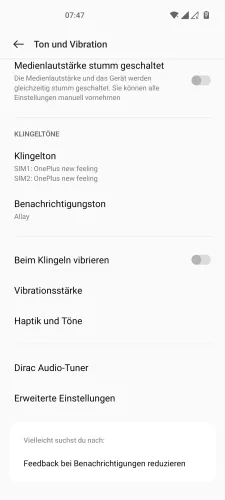

- Öffne die Einstellungen
- Tippe auf Ton und Vibration
- Tippe auf Haptik und Töne
- Aktiviere oder deaktiviere Töne bei Berührung
Screenshot
Wird ein Screenshot aufgenommen, egal ob über eine Wischgeste mit drei Fingern auf dem Bildschirm oder durch Drücken der Leiser- und Ein/Aus-Taste, ertönt standardmäßig ein akustisches Signal, um die Einzelbild-Aufnahme zu bestätigen.
Unabhängig vom Auslöseton der Kamera kann man den Screenshot-Ton jederzeit einschalten oder ausschalten.


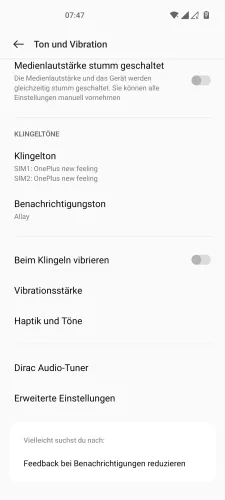

- Öffne die Einstellungen
- Tippe auf Ton und Vibration
- Tippe auf Haptik und Töne
- Aktiviere oder deaktiviere Screenshot-Ton
Displaysperre
Beim Sperren des OnePlus-Handys über die Ein/Aus-Taste wird ein Sperrbildschirm-Ton wiedergegeben, welcher eine Verriegelung ähnelt und als Bestätigung dient.
Auch wird der Ton beim Entsperren wiedergegeben, wenn das Gerät über die Entsperrmethode (Muster, PIN, Passwort), Gesichtserkennung oder Fingerabdruck entsperrt wird.


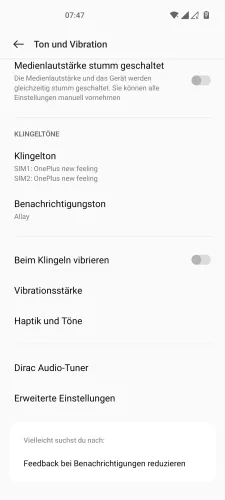
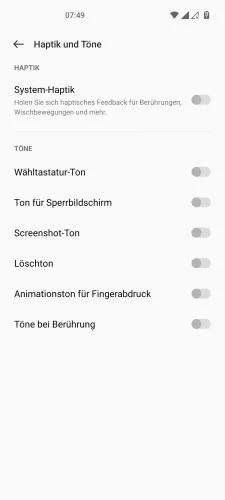
- Öffne die Einstellungen
- Tippe auf Ton und Vibration
- Tippe auf Haptik und Töne
- Aktiviere oder deaktiviere Ton für Sperrbildschirm
Wähltastentöne
Wird eine Telefonnummer über die Wähltastatur der Telefon-App auf dem OnePlus-Handy eingegeben, erhält man für jede eingetippte Zahl ein akustisches Feedback.
Die Töne beim Wählen von Rufnummern sind standardmäßig aktiviert, können allerdings jederzeit deaktiviert werden.


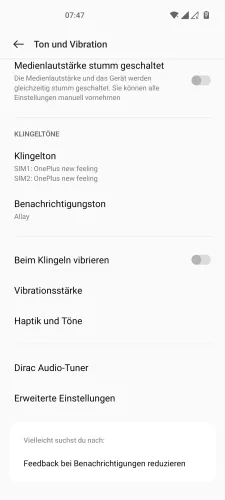
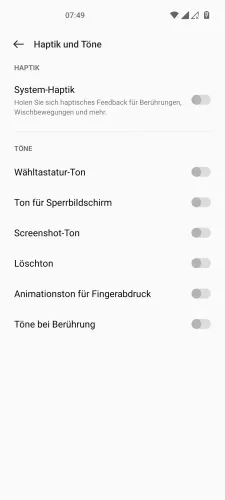
- Öffne die Einstellungen
- Tippe auf Ton und Vibration
- Tippe auf Haptik und Töne
- Aktiviere oder deaktiviere Wähltastatur-Ton
Auslöseton der Kamera
Bei der Aufnahme von Fotos über die Kamera-App auf dem OnePlus-Handy wird standardmäßig ein Auslöseton wiedergegeben, welcher das Erstellen von Fotos bestätigt. Der Ton bei der Fotoaufnahme kann jederzeit und unabhängig vom Screenshot-Ton eingeschaltet oder ausgeschaltet werden.

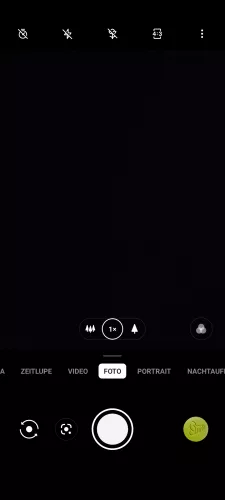


- Öffne die Kamera-App
- Öffne das Menü
- Öffne die Einstellungen
- Aktiviere oder deaktiviere Auslöserton
Löschton
Auch beim Löschen von Elementen wie Nachrichten oder Fotos/Videos in der Galerie wird ein akustischer Hinweis wiedergegeben. Den Ton beim Löschen kann man jederzeit aktivieren oder deaktivieren.


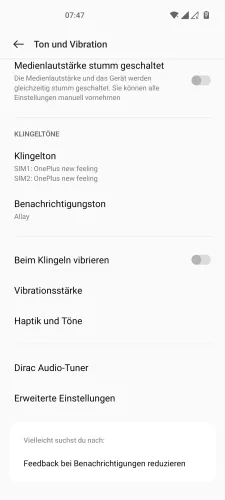

- Öffne die Einstellungen
- Tippe auf Ton und Vibration
- Tippe auf Haptik und Töne
- Aktiviere oder deaktiviere Löschton
Fingerabdruck
Beim Entsperren des OnePlus-Handys mit dem Fingerabdruck kann ein Ton beim Scannen wiedergegeben werden, der als Bestätigung dient. Der Animationston für Fingerabdruck kann unabhängig vom visuellen Effekt beim Scannen eingeschaltet oder ausgeschaltet werden.


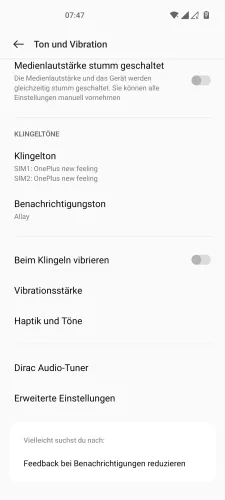

- Öffne die Einstellungen
- Tippe auf Ton und Vibration
- Tippe auf Haptik und Töne
- Aktiviere oder deaktiviere Animationston für Fingerabdruck
Tastaturton
Ähnlich wie bei den Tönen der Wähltastatur auf dem OnePlus-Handy, kann auch ein Signal-Ton beim Tippen auf der Tastatur wiedergegeben werden. Das simulierte Klickgeräusch wird beim Antippen jeder der einzelnen Tasten auf der Tastatur wiedergegeben, um die Eingabe zu bestätigen.
Hinweis: Neben dem Einschalten oder Ausschalten der Tastaturtöne kann auch die Lautstärke geändert werden.






- Öffne die Einstellungen
- Tippe auf Systemeinstellungen
- Tippe auf Tastatur und Eingabemethode
- Tippe auf Gboard
- Tippe auf Einstellungen
- Aktiviere oder deaktiviere Ton bei Tastendruck
Häufig gestellte Fragen (FAQ)
Wie kann man die Töne bei Rufnummer-Eingabe abstellen?
Das Einschalten oder Ausschalten der Wähltastentöne kann jederzeit in den Einstellungen für Ton und Vibration auf dem OnePlus-Gerät erfolgen.
Kann man die Tastaturtöne ändern?
Das Ändern der Tastaturtöne ist auf dem OnePlus-Handy nicht möglich, da sie abhängig von der Tastatur-App (Gboard) sind.
Kann man den Ton beim Aufnehmen von Fotos ausschalten?
Die Aktivierung oder Deaktivierung des Kamera-Auslösetons erfolgt direkt in den Einstellungen der Kamera-App auf dem OnePlus-Handy.
Was ist der Animationston für Fingerabdruck?
Der Animationston für Fingerabdruck ist ein akustisches Signal, das beim Entsperren beziehungsweise Scannen des Fingerabdrucks wiedergegeben wird.








